
时间:2023-03-23 编辑:笑话
有时候需要借助按键精灵对文件完成调试,怎么操作呢?一起去下文了解一下吧,希望大家喜欢。
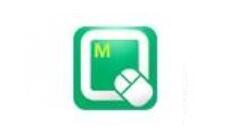
我们可以直接双击点击脚本或者是右键之后找到修改脚本我们就可以对我们的脚本进行修改了。
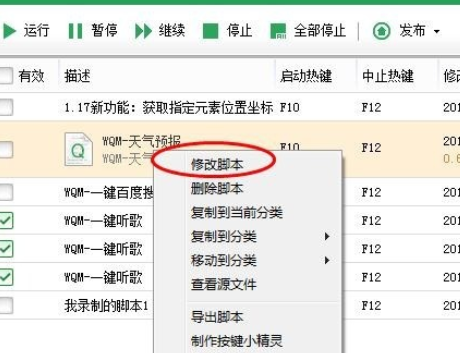
然后我们可以看到进入修改界面的时候我们可以看到普通是初学者的,如果是源文件我们就是进阶编程界面。
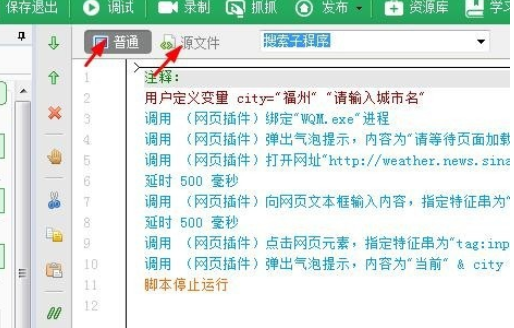
接着我们还可以在继续的打开其他的脚本文件进行打开,我们可以对多个文件进行修改。
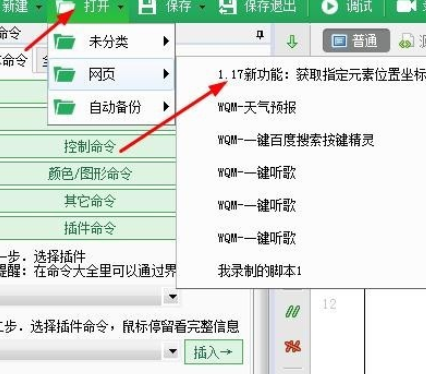
这时我们在保存的脚本文件里面点击脚本的右键,我们选择属性可以修改一些基本信息。
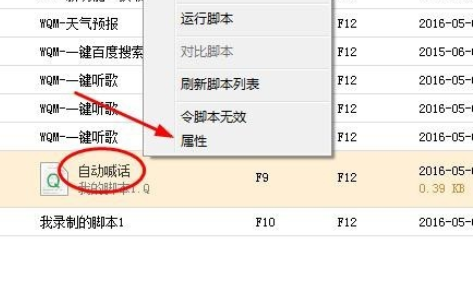
然后我们修改他的名字为“自动喊话”修改为一直循环直到按终止键。
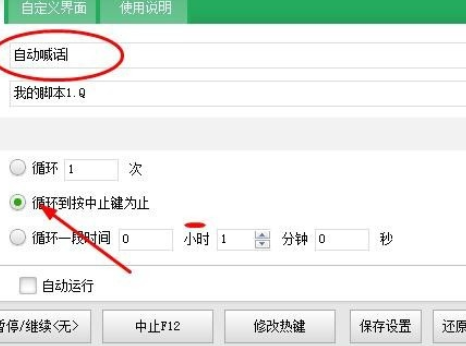
我们可以在修改脚本的界面上点击如下图所示的调试功能上点击一次进入调试界面。
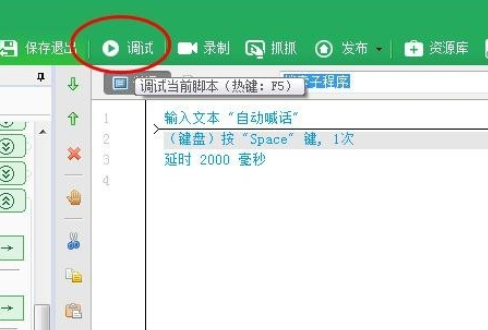
接下来我们点击界面的右边上的四个小东西的按钮可以调出系统工具进行测试我们使用记事本。
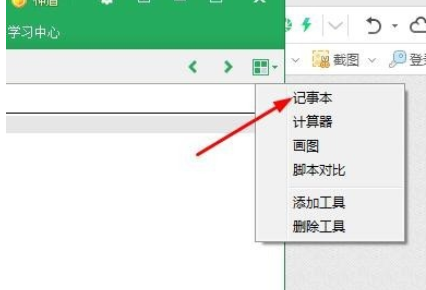
按键精灵相关攻略推荐:
我们在看到下面的调试启动时F9我们按下F9启动调试,我们就可以看到文字自动输入喊话了。
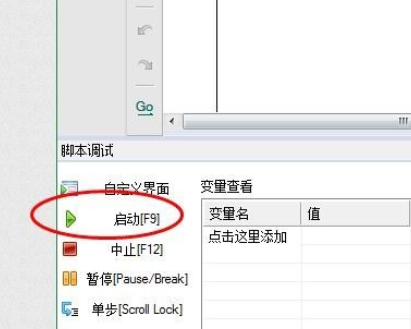
这个时候我们看到我们完成了自动喊话的功能,如下图所示,记事本中就是喊话的内容。
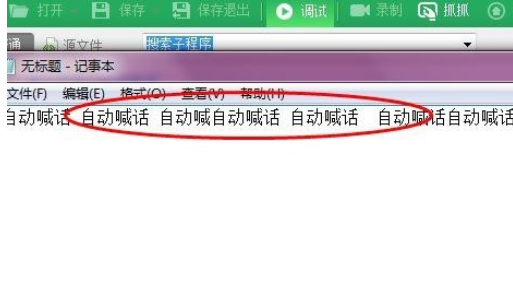
看完了上文为你们所呈现的按键精灵对文件进行调试的操作步骤介绍,相信伙伴们应该也学会了吧!